使用UltraISO刻录系统镜像到U盘
来源:网络收集 点击: 时间:2024-04-04【导读】:
我这里采用UltraISO工具将系统刻录在U盘中,最大的特点就是容量大体积小,方便携带,可反复使用。工具/原料more软碟通(UltraISO):https://www.lanzous.com/i318nje系统镜像地址:https://msdn.itellyou.cn/方法/步骤1/10分步阅读 2/10
2/10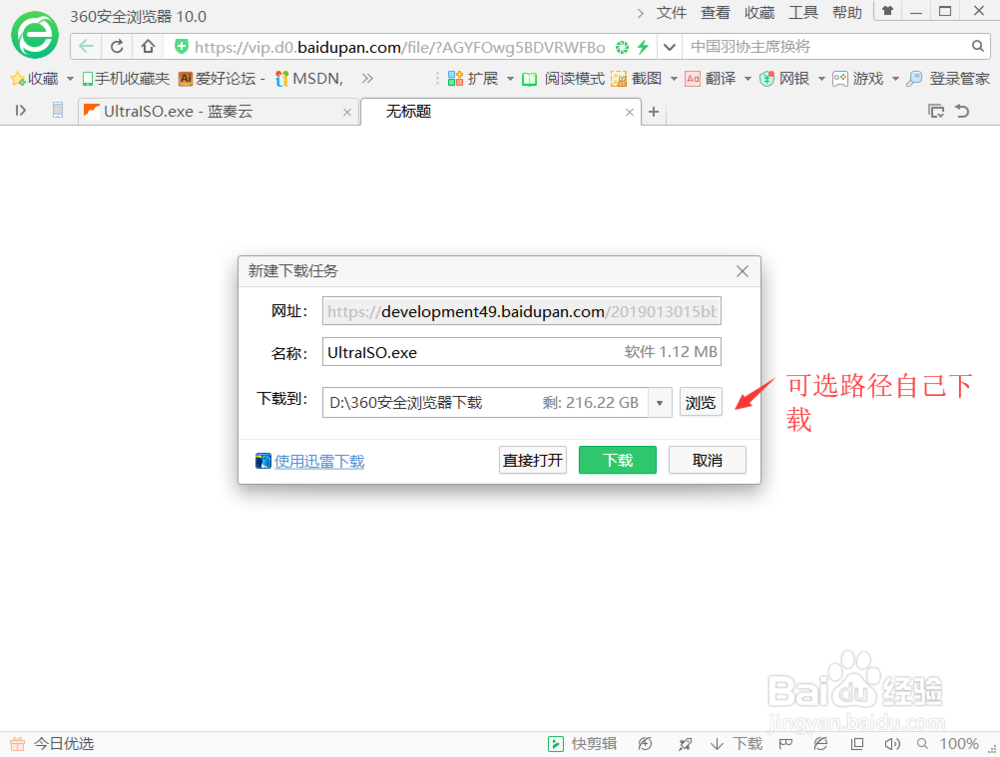 3/10
3/10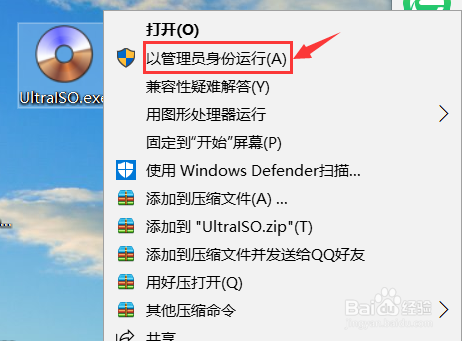 4/10
4/10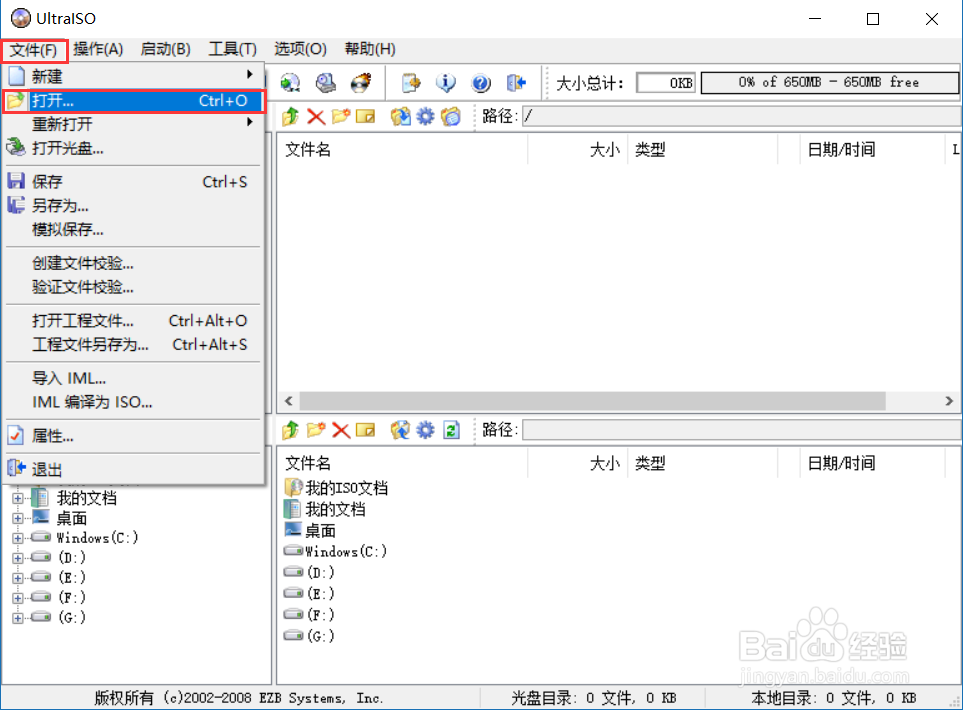 5/10
5/10 6/10
6/10 7/10
7/10 8/10
8/10 9/10
9/10 10/10
10/10 注意事项
注意事项
复制软碟通(UltraISO)地址,在浏览器地址栏粘贴搜索,打开之后点击下载
 2/10
2/10我这里默认为360安全浏览器下载路径(自己可下载到自己方便用到的路径),点击下载。
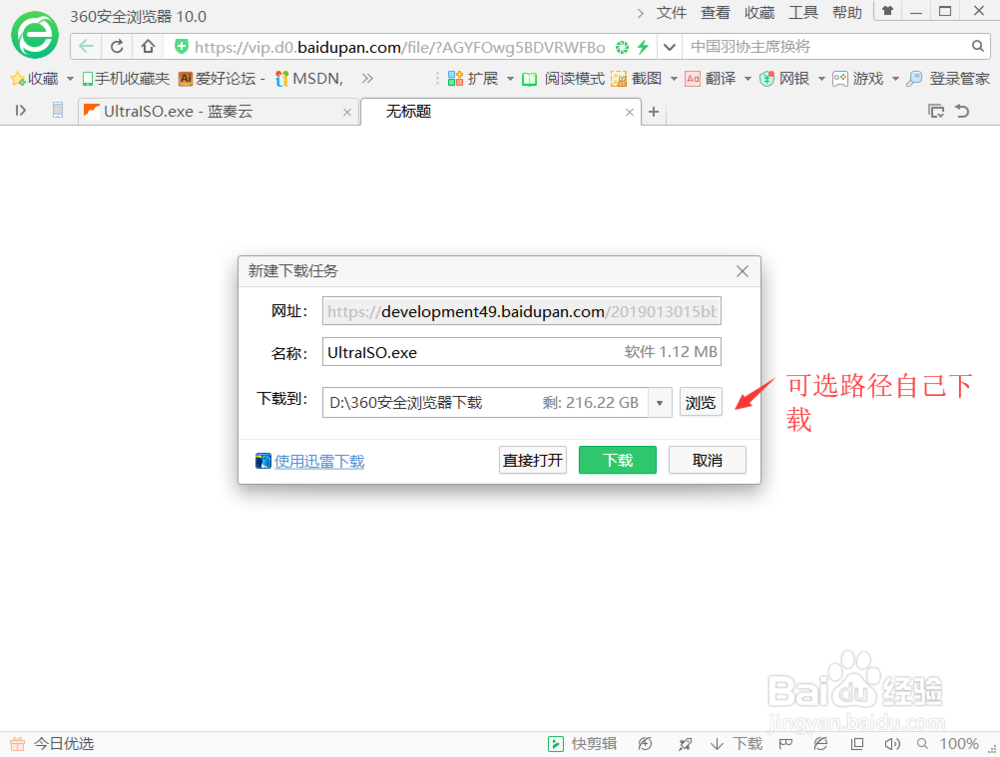 3/10
3/10鼠标右击软碟通(UltraISO),“以管理员身份运行”
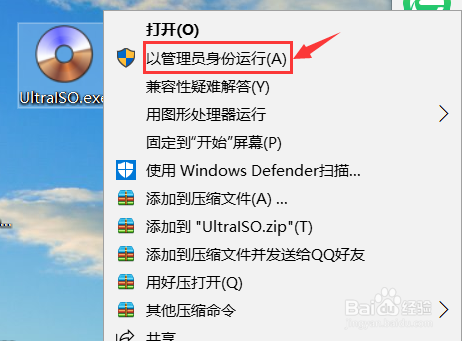 4/10
4/10打开软碟通(UltraISO)的窗口后依次点击左上角的“文件”-“打开”
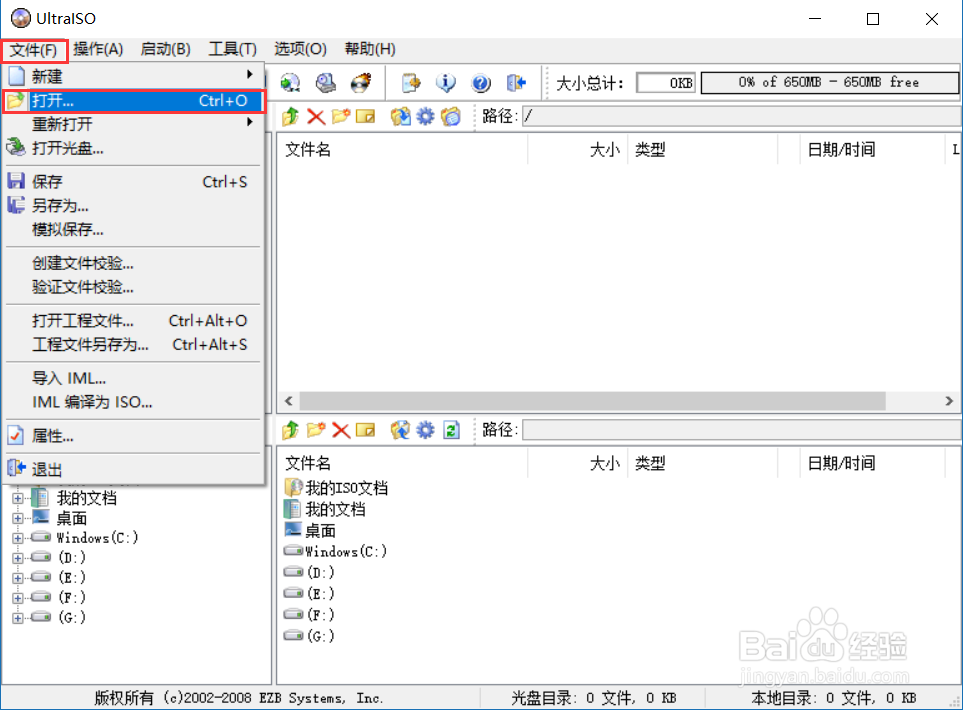 5/10
5/10打开存放系统镜像文件的目录,选中该目标文件,点击“打开”按钮
注:没有系统镜像文件的,自己可以先去MSDN(https://msdn.itellyou.cn/)下载
 6/10
6/10然后再次回到软碟通(UltraISO)的窗口,点击菜单栏中的“启动”选“写入硬盘镜像”
 7/10
7/10接下来在弹出的窗口直接点击“写入”按钮(注:将写入方式选择为“USB-HDD+”,如果不是这个模式,可能导致有些电脑无法通过U盘正常启动。)
 8/10
8/10弹出如下界面,说明正在将系统镜像文件写入在U盘中(大约2-3分钟,具体的读写时间以自己电脑的配置为标准)
 9/10
9/10读写完成
 10/10
10/10这里是U盘读写成功后的文件
 注意事项
注意事项U盘写入不要用垃圾U盘,否则U盘会损坏。建议用金士顿、闪迪、惠普、台电
版权声明:
1、本文系转载,版权归原作者所有,旨在传递信息,不代表看本站的观点和立场。
2、本站仅提供信息发布平台,不承担相关法律责任。
3、若侵犯您的版权或隐私,请联系本站管理员删除。
4、文章链接:http://www.1haoku.cn/art_418811.html
上一篇:日产骏逸隔音降噪音响改装升级
下一篇:死亡之翼的脊背单刷攻略
 订阅
订阅